
Promjena fotografije Live Photo u aplikaciji Foto na Macu
Fotografije Live Photos možete urediti na isti način kao i ostale fotografije. Uređivanja koja napravite u fotografiji Live Photo primjenjuju se i na statičnu sliku i na video u fotografiji Live Photo.
Napomena: Promjene koje radite s alatom za retuširanje, alatom za crvene oči i alatima označavanja utječu samo na statičnu sliku.
Možete:
Skraćivanje duljine videozapisa
Uključivanje ili isključivanje zvuka
Promjena statične slike koju vidite za Live Photo
Primijenite petlju fotografije, poskakivanje i simulaciju duge ekspozicije
Primjena filtra
Režite i poravnajte sliku
Primjena podešenja
Promjene se primjenjuju na cijeli video.
U aplikaciji Foto
 na Macu, dvaput kliknite na Live Photo, zatim kliknite Uredi na alatnoj traci.
na Macu, dvaput kliknite na Live Photo, zatim kliknite Uredi na alatnoj traci. Za fotografije Live Photos koje su i fotografije u portretnom modu kliknite
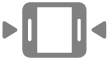 ispod fotografije za prikaz alata za uređivanje fotografija Live Photo.
ispod fotografije za prikaz alata za uređivanje fotografija Live Photo.Primjena alata za uređivanje za unos promjena.
Za promjenu reprodukcije značajke Live Photo, kliknite Prilagodi na alatnoj traci, pa učinite nešto od sljedećeg:
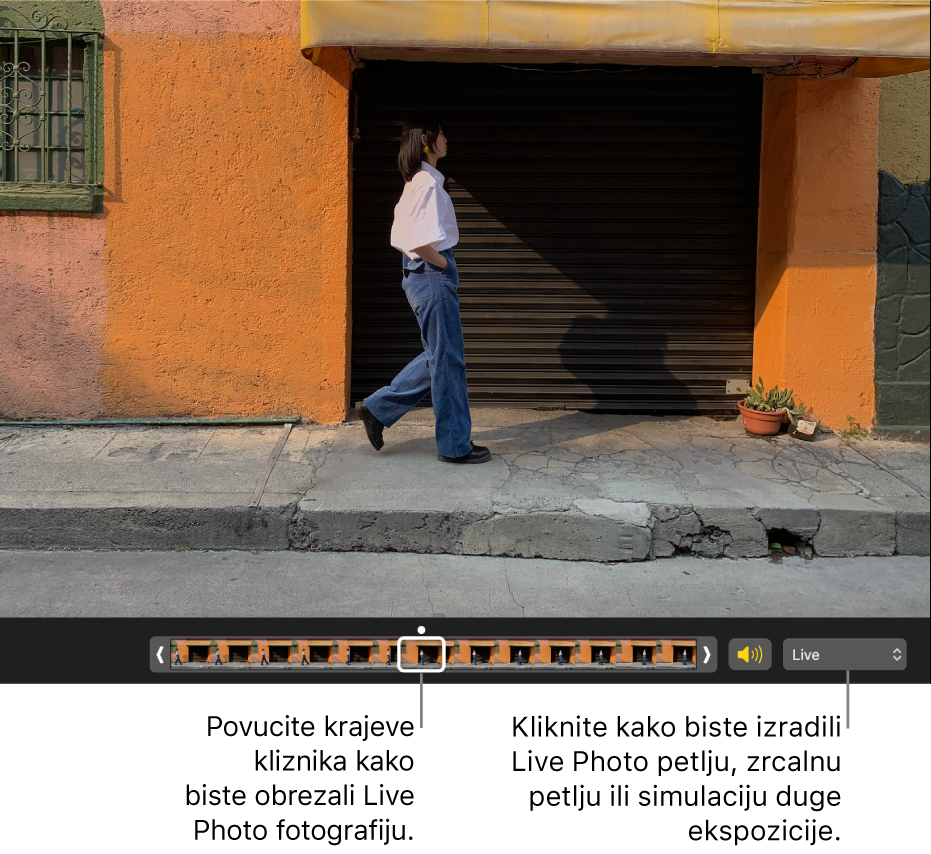
Skraćivanje duljine videozapisa: Povucite krajeve kliznika za promjenu početka i kraja videozapisa.
Uključivanje ili isključivanje zvuka: Kliknite na tipku Zvučnik.
Odabir sličice videozapisa kao Ključne fotografije: Povucite kliznik reprodukcije do željene sličice, zatim odaberite opciju Ključna fotografija.
Primjena petlje, poskakivanja ili simulacija duge ekspozicije na Live Photo: Kliknite na skočni izbornik Live, pa odaberite željeni efekt.
Konvertiranje fotografije Live Photo u fotografiju: Kliknite na tipku Live Photo
 na dnu prozora.
na dnu prozora.
Nakon uređivanja fotografije Live Photo, možete je vratiti na originalne karakteristike klikom na Vrati na original.